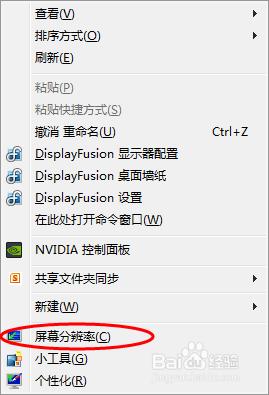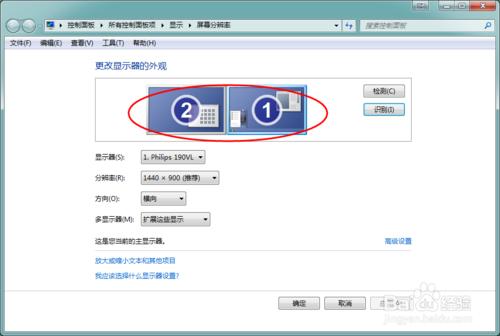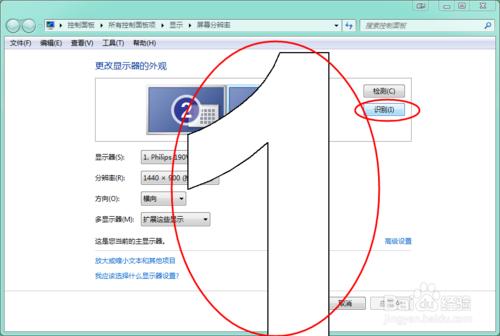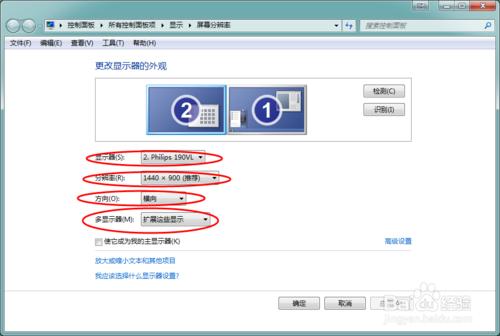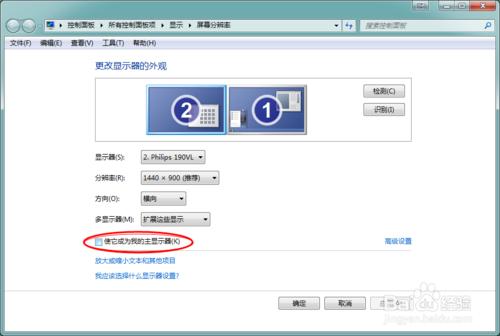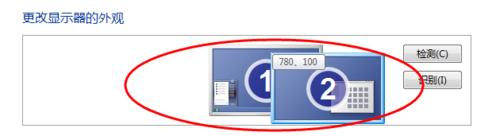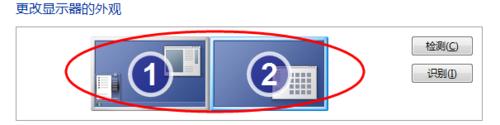隨著IT技術的發展和人們對於計算機使用體驗的更高要求,多屏幕顯示越來越常見,也確實帶來了很多方便。本人作為一個軟件工程師,一個屏幕顯示源代碼,另一塊屏幕顯示調試窗口對於工作效率的提高確實幫助挺大。對於硬件工程師,分別顯示原理圖和版圖窗口也是很不錯的,下面就介紹在Windows7上如何設置多屏(本篇介紹雙屏,只要顯卡支持,更多屏幕設置方法大同小異)顯示,對於其他版本如win8系統的設置方法也類似。
工具/原料
PC
Windows7
方法/步驟
桌面點擊右鍵,選擇屏幕分辨率。
如圖所示,本機連接了兩塊屏幕所以顯示了1和2。
點擊識別按鈕可以識別出具體那塊屏幕是1,哪塊是2號,如下圖。
顯示器下拉列表選擇需要設置的顯示器,然後對該顯示器進行分辨率,方向的設置,在多顯示器下拉列表中選擇擴展顯示,即可實現兩塊屏幕的顯示。軟件窗口可以在兩塊屏幕間自由拖動,鼠標也可以同時操作兩塊屏幕。
同時可以通過下邊的‘使它成為我的主顯示器’選項來設置主顯示器,主顯示器的作用就是任務欄和桌面圖標的顯示在主顯示器上。
通過拖動屏幕編號的順序可以實現屏幕的顯示順序和擺放順序一直,如下圖所示。